caxa3D实体如何设计轴用钢丝挡圈模型?
1、如下图所示,
打开caxa3D实体设计软件,
新建一个新的设计环境。

2、如下图所示,
三步走:
1、点击 特征 工具栏中的 旋转 图标,
2、属性栏中点击 新生成一个独立的零件,
3、旋转特征 中的 轮廓 后面点击 在X-Y平面,
然后下一步就进入草图了。

3、如下图所示,
1、激活 旋转轴 命令,过坐标原点画一个纵向旋转轴,
2、激活圆命令,在Y轴上任取一点为圆心画一个圆,
3、激活 智能标注 命令,标注圆的半径为1,
4、点击 完成。退出草图。

4、如下图所示,
退出草图之后,
就能看到预览效果,
然后点击 √,完成并应用。
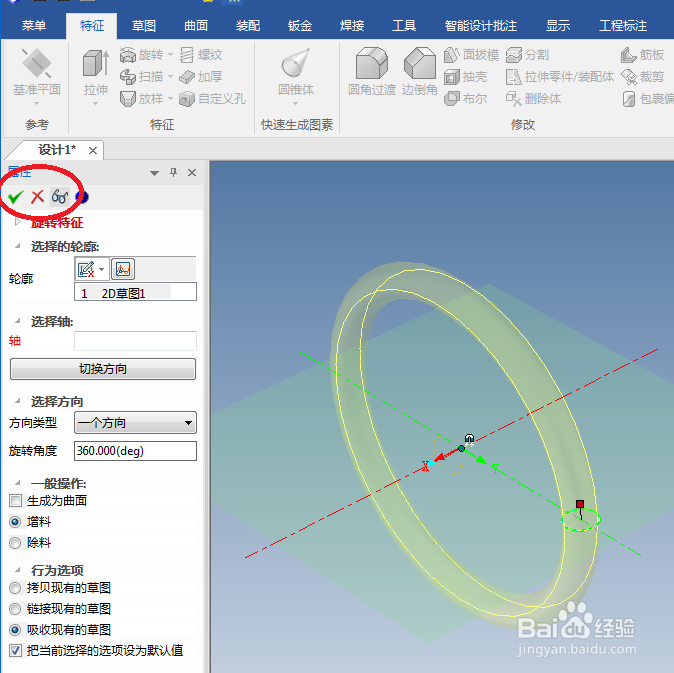
5、如下图所示,
这里第一步是选中刚刚旋转生成的实体,
然后点击特征工具栏中的 拉伸 图标,
然后点击 在Y-Z平面,进入草图。
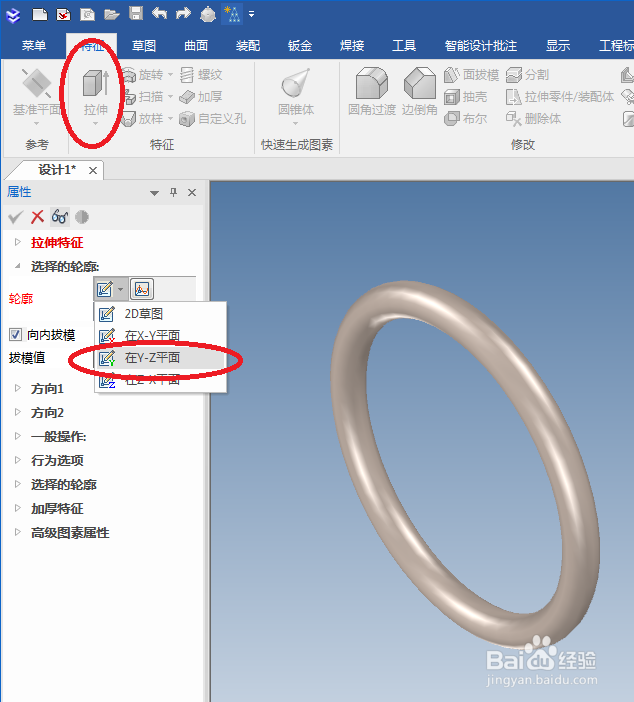
6、如下图所示,
进入草图,
首先激活 矩形命令,
然后画一个矩形,完全覆盖实体即可,
然后激活 智能标注 命令,标注矩形的宽度为3,,单边距离Y轴1.5,
然后点击 完成 。

7、如下图所示,
见左边的属性栏,默认的拉伸高度可以不用改,但是要增加一个方向2 的设定,然后点击 除料 ,
然后才能点击√。
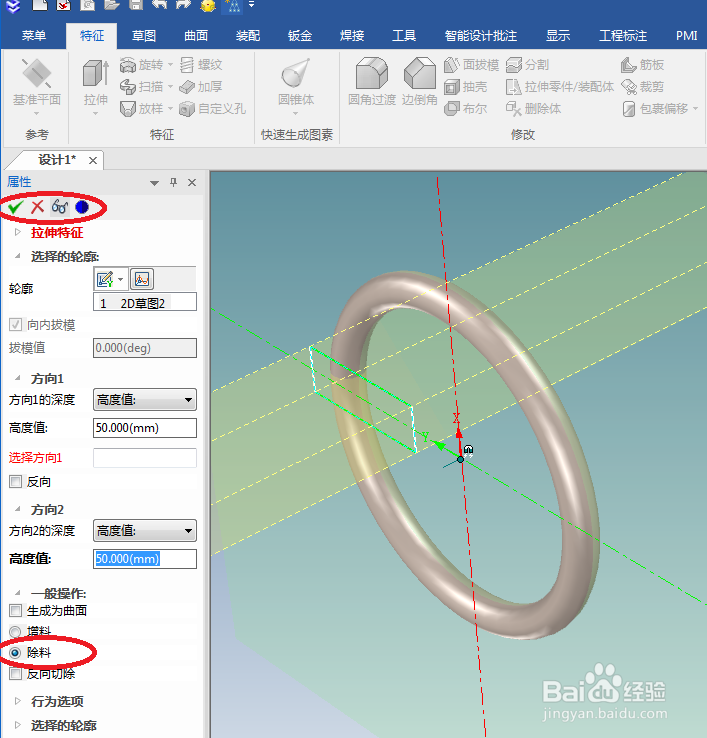
8、如下图所示,
经过以上步骤操作得到的轴径ø22的轴用钢丝挡圈就在那里了。
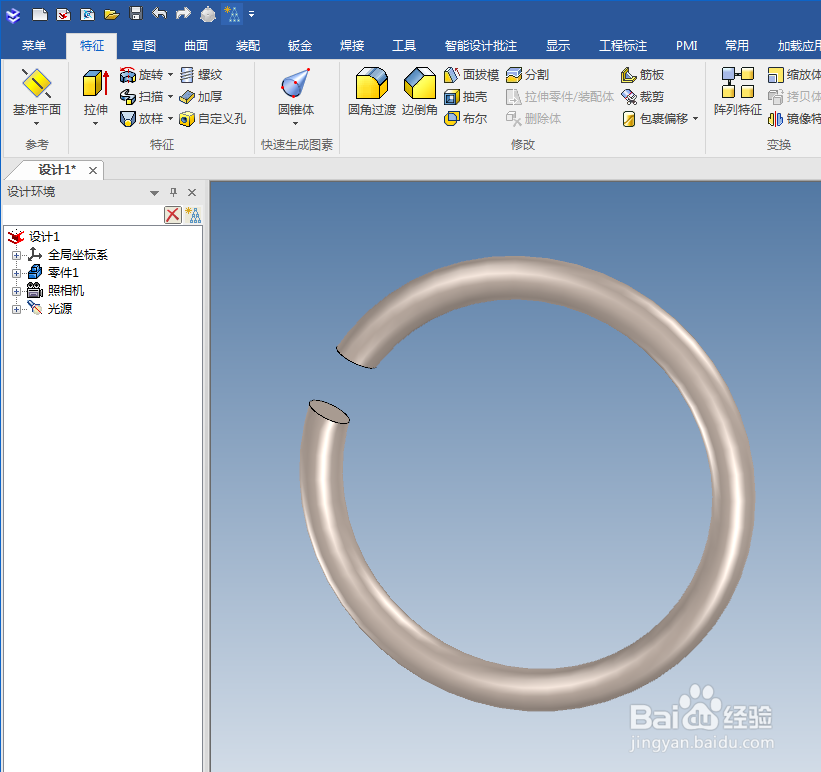
声明:本网站引用、摘录或转载内容仅供网站访问者交流或参考,不代表本站立场,如存在版权或非法内容,请联系站长删除,联系邮箱:site.kefu@qq.com。
阅读量:138
阅读量:85
阅读量:42
阅读量:32
阅读量:98